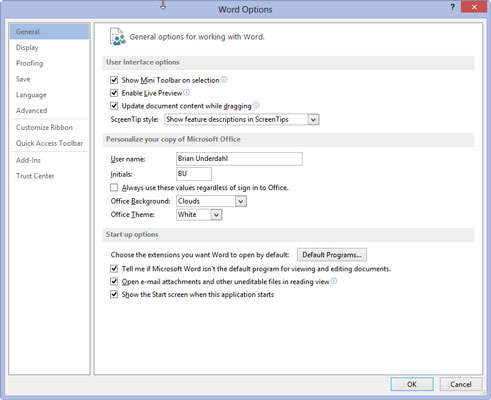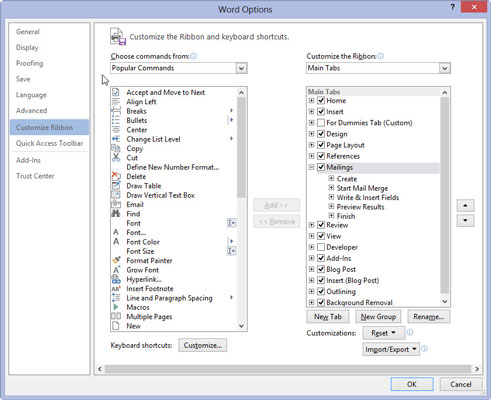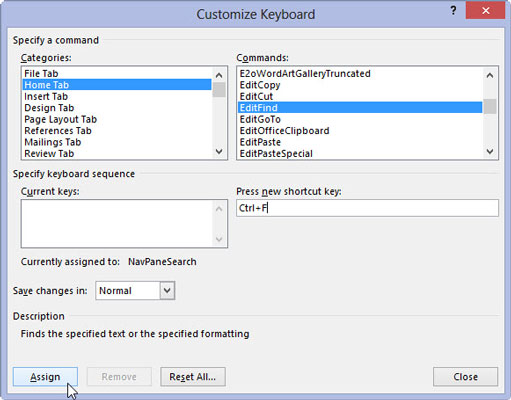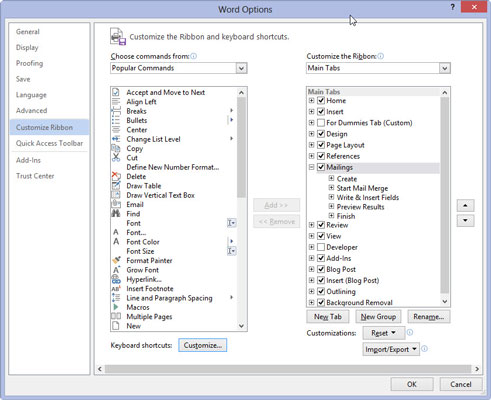Kliknite zavihek Datoteka in izberite Možnosti s seznama ukazov na levi strani zaslona.
Videli boste pogovorno okno Možnosti Worda.
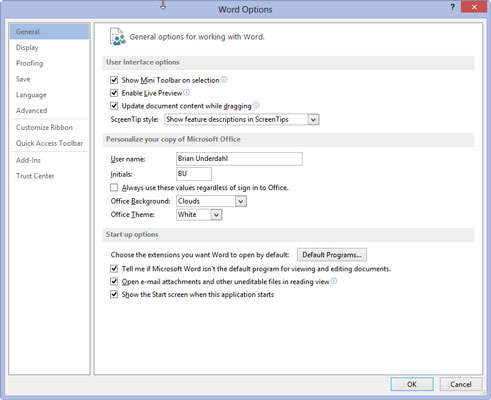
V pogovornem oknu Možnosti Worda izberite element Prilagodi trak.
Element Prilagodi trak se nahaja na levi strani pogovornega okna.
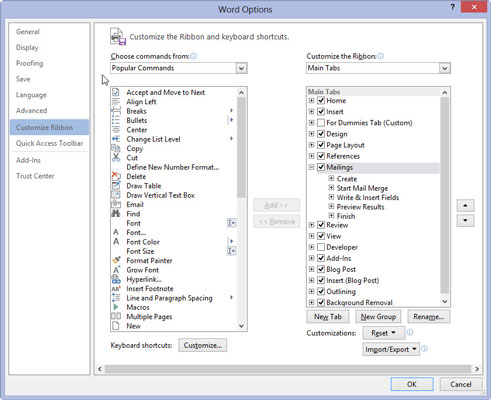
Kliknite gumb Prilagodi, ki ga najdete na dnu pogovornega okna.
Prikaže se pogovorno okno Prilagodi tipkovnico. V tem pogovornem oknu lahko znova dodelite vse bližnjice na tipkovnici v Wordu – in celo ustvarite nekaj novih.
Kliknite gumb Prilagodi, ki ga najdete na dnu pogovornega okna.
Prikaže se pogovorno okno Prilagodi tipkovnico. V tem pogovornem oknu lahko znova dodelite vse bližnjice na tipkovnici v Wordu – in celo ustvarite nekaj novih.

Na seznamu kategorij izberite zavihek Domov.
Videli boste seznam ukazov.

Na seznamu ukazov izberite Uredi→ Najdi.
To je tisto, kar resnično želite za bližnjico.

Kliknite miško v besedilnem polju Pritisnite novo bližnjico.
To vam bo omogočilo bližnjico.
Kliknite miško v besedilnem polju Pritisnite novo bližnjico.
To vam bo omogočilo bližnjico.

Pritisnite kombinacijo tipk Ctrl+F na tipkovnici računalnika.
Morda boste opazili, da je Ctr+F že dodeljen ukazu NavPaneSearch. Ta nastavitev se bo kmalu spremenila.
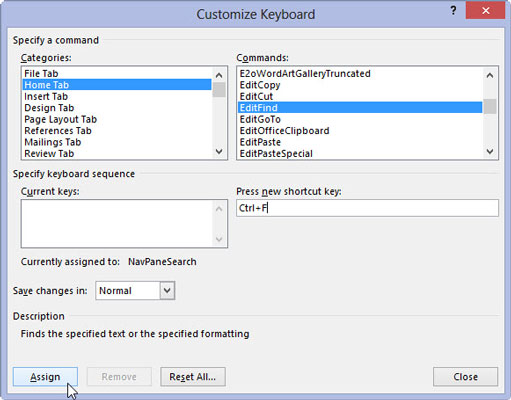
Kliknite gumb Dodeli.
To vam dodeli bližnjico.
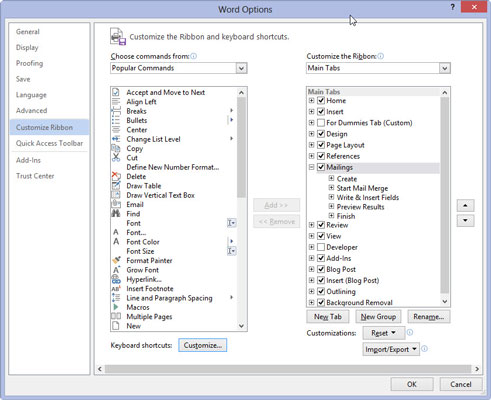
1
Kliknite V redu.
To je to! Spremenili ste preslikavo. Naprej: pritisnite Ctrl+F. Vidite pogovorno okno Najdi in zamenjaj z zavihkom Najdi vnaprej. Čestitam!
Do podokna za krmarjenje je še vedno mogoče dostopati: Na zavihku Pogled postavite kljukico pri elementu Podokno za krmarjenje, ki ga najdete v skupini Pokaži.